Създаване и управление на шаблони за Word 2019

Научете как да създавате и управлявате шаблони за Word 2019 с нашето ръководство. Оптимизирайте документите си с персонализирани стилове.
Екипните сайтове на SharePoint 2016 съдържат икона на сайт в горния ляв ъгъл. Изображението по подразбиране в екипния сайт е син правоъгълник с логото на SharePoint 2016. SharePoint има настройка, която ви позволява да промените това изображение.
В миналото трябваше да се притеснявате за точния размер на вашето лого. SharePoint 2016 драстично опростява процеса, като ви позволява да изберете изображение на лого от вашия компютър или от приложение на библиотека някъде на вашия сайт на SharePoint. След това SharePoint автоматично преоразмерява изображението до оптималния размер за логото.
За да промените иконата на сайта:
Придвижете се до страницата Настройки на сайта, като щракнете върху иконата на зъбно колело Настройки и изберете Настройки на сайта.
Появява се страницата Настройки на сайта. Виждате всички налични опции в секцията Look and Feel.
Щракнете върху връзката заглавие, описание и лого в секцията Изглед и усещане.
Появява се страницата заглавие, описание и лого.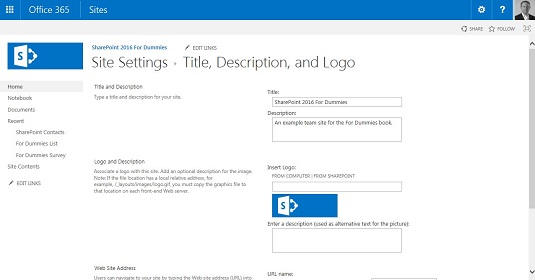
Страницата със заглавие, описание и лого. Имайте предвид, че полето за адрес на уебсайта е достъпно само в SharePoint Online.
Щракнете върху връзката От компютър и прегледайте компютъра си за изображението, което искате да използвате като лого.
Когато разглеждате и изберете изображение , SharePoint автоматично го качва на вашия сайт на SharePoint вместо вас. След като изображението бъде качено , виждате URL адреса на изображението, както и визуализация на изображението.
Въведете кратко описание на изображението в текстовото поле Въведете описание (използва се като алтернативен текст за картината).
Алтернативният текст е важен за софтуера за достъпност, като екранни четци.
Щракнете върху OK, за да запишете промените си.
Виждате новото си лого в областта на заглавката.
Екипен сайт с променено лого на сайта.
Ако искате да се върнете към логото на SharePoint по подразбиране, можете просто да изчистите URL адреса на логото и да щракнете върху OK. SharePoint автоматично актуализира сайта с логото на SharePoint по подразбиране.
Научете как да създавате и управлявате шаблони за Word 2019 с нашето ръководство. Оптимизирайте документите си с персонализирани стилове.
Научете как да настроите отстъп на абзаци в Word 2016, за да подобрите визуалната комуникация на вашите документи.
Как да блокирам Microsoft Word да отваря файлове в режим само за четене в Windows Microsoft Word отваря файлове в режим само за четене, което прави невъзможно редактирането им? Не се притеснявайте, методите са по-долу
Как да коригирате грешки при отпечатването на неправилни документи на Microsoft Word Грешките при отпечатването на документи на Word с променени шрифтове, разхвърляни абзаци, липсващ текст или изгубено съдържание са доста чести. Въпреки това недейте
Ако сте използвали писалката или маркера, за да рисувате върху слайдовете на PowerPoint по време на презентация, можете да запазите чертежите за следващата презентация или да ги изтриете, така че следващия път, когато го покажете, да започнете с чисти слайдове на PowerPoint. Следвайте тези инструкции, за да изтриете чертежи с писалка и маркери: Изтриване на линии една в […]
Библиотеката със стилове съдържа CSS файлове, файлове с разширяем език на стиловия език (XSL) и изображения, използвани от предварително дефинирани главни страници, оформления на страници и контроли в SharePoint 2010. За да намерите CSS файлове в библиотеката със стилове на сайт за публикуване: Изберете Действия на сайта→Преглед Цялото съдържание на сайта. Появява се съдържанието на сайта. Библиотеката Style се намира в […]
Не затрупвайте аудиторията си с огромни числа. В Microsoft Excel можете да подобрите четливостта на вашите табла за управление и отчети, като форматирате числата си така, че да се показват в хиляди или милиони.
Научете как да използвате инструменти за социални мрежи на SharePoint, които позволяват на индивиди и групи да общуват, да си сътрудничат, споделят и да се свързват.
Юлианските дати често се използват в производствени среди като времеви печат и бърза справка за партиден номер. Този тип кодиране на дата позволява на търговците на дребно, потребителите и обслужващите агенти да идентифицират кога е произведен продуктът и по този начин възрастта на продукта. Юлианските дати се използват и в програмирането, военните и астрономията. Различно […]
Можете да създадете уеб приложение в Access 2016. И така, какво всъщност е уеб приложение? Е, уеб означава, че е онлайн, а приложението е просто съкращение от „приложение“. Персонализирано уеб приложение е онлайн приложение за база данни, достъпно от облака с помощта на браузър. Вие създавате и поддържате уеб приложението в настолната версия […]








